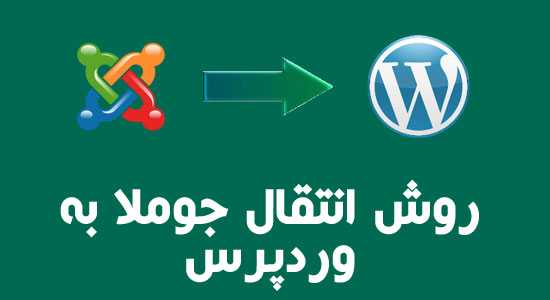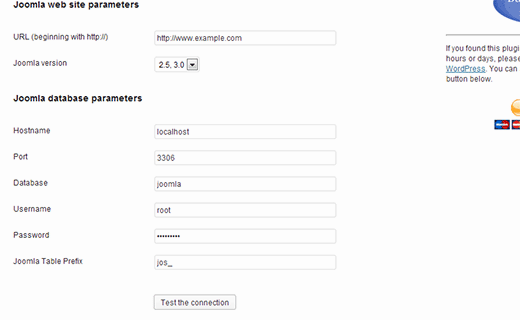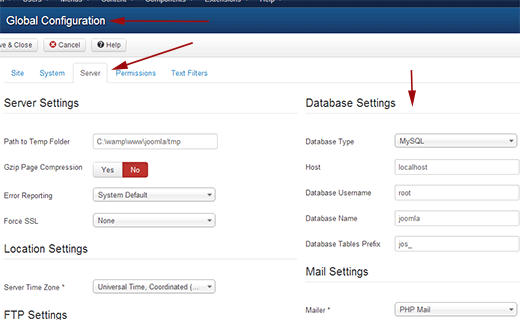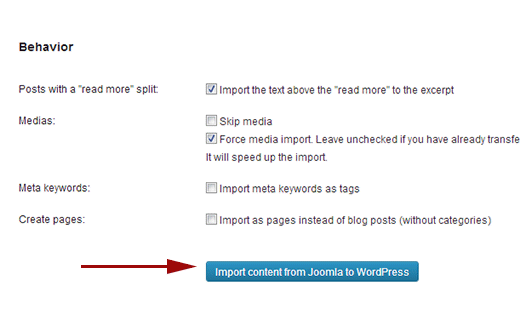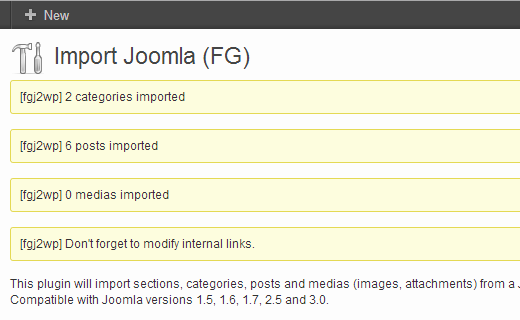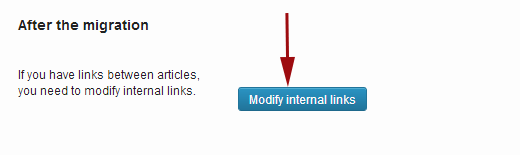روش انتقال جوملا به وردپرس – چگونه سایت خود را از جوملا به وردپرس انتقال دهید
روش انتقال جوملا به وردپرس ، بسیاری از مردم، از جوملا برای مدیریت و انتشار وب سایت خود استفاده می کنند. با اینکه جوملا یک پلت فرم بسیار خوب است، اما قطعا برای همه اینطور نیست. ممکن است شما از آن دسته از کاربرانی باشید که تصمیم گرفته اند پلت فرمشان را از جوملا به وردپرس تغییر دهند.
بسیاری از مردم درباره ی وردپرس و سهولت استفاده از آن صحبت می کنند. مردم می خواهند از قدرت افزونه های وردپرس و تم های آن بهره برداری کنند. به هر ترتیب اگر می خواهید از سایت جوملای خود به وردپرس مهاجرت کنید، در این مقاله، به شما چگونگی انتقال دادن سایتتان از جوملا به وردپرس را نشان می دهیم.
استفاده از افزونه ی FG Joomla to WordPress
اولین کاری که باید انجام دهید انتخاب یک میزبان وب و نصب وردپرس است. هنگامی که وردپرس شما آماده اجرا شد، به بخش مدیریت وردپرس رفته و افزونه ی FG Joomla to WordPress را نصب و فعال سازی کنید.
تنظیمات افزونه
پس از فعال کردن افزونه، به قسمت ابزار ها » درون ریزی بروید. لیستی از ابزارهای در دسترس برای نصب وردپرس خود را خواهید دید. در لیست ابزار های موجود بر روی Joomla (FG) کلیک کنید.
در حال حاضر به صفحه ی وارد کننده ی جوملا به وردپرس رسیده اید. در این صفحه، شما باید وب سایت جوملای خود و پایگاه اطلاعاتی آن را ارائه دهید.
می توانید تنظیمات پایگاه داده ها را از بخش مدیریت وب سایت جوملای خود، در زیر زبانه یGlobal Configuration » Server دریافت کنید. این اطلاعات همچنین در فایل configuration.php در پوشه بنیادی وب سایت جوملای شما ذخیره شده است. می توانید با استفاده از یک سرویس گیرنده FTP به وب سایت خود متصل شده و به این اطلاعات دسترسی پیدا کنید و configuration.php را در یک ویرایشگر متن مانند دفترچه یادداشت، باز کنید.
پس از ارائه پایگاه داده های خود، ” Behavior” را انتخاب کنید. اگر می خواهید فایل های رسانه ای مانند تصاویر را از جوملا به وردپرس وارد کنید اطمینان حاصل کنید که گزینه ی Force media import را تیک زده اید. در نهایت بر روی گزینه ی “Import content from Joomla to WordPress” کلیک کنید.
حتما بخوانید : تفاوت ui و ux در چیست
این افزونه یک اسکریپت اجرا و شروع به انتقال مطالب شما از جوملا به وردپرس خواهد کرد. بسته به اینکه چه مقدار مطالب داشته باشید، روند انتقال ممکن است طول بکشد. پس از اتمام این پروسه، یک یادداشت شبیه به این خواهید دید:
هنگامی که همه ی مطالب خود را از جوملا به وردپرس منتقل کردید، گام بعدی این است که تمام لینک های داخلی خراب شده را تعمیر کنید. به سمت پایین صفحه ی منتقل دهنده ی جوملا (FG) حرکت کنید و بر روی دکمه Modify internal links کلیک کنید.
رفع اشکالات انتقال از جوملا به وردپرس
• شایع ترین خطایی که مردم از این انتقال، گزارش می دهند: ” Fatal error: Allowed memory size of ****** bytes exhausted” است. شما به راحتی می توانید خطای memory exhausted را تعمیر کنید.
• اگر با خطای database connection مواجه شدید، باید تنظیمات پایگاه داده های خود را مجددا بررسی کنید و مطمئن شوید که از اعتبار ورود درست، استفاده می کنید.
• گاهی اوقات انتقال ممکن است انجام نشود به این دلیل که میزبان وب شما ممکن است دستور دهنده ی allow_url_fopen را در php.ini غیر فعال کرده باشد.
ما امیدواریم که که این مقاله به شما کمک کرده باشد که سایت خود را از جوملا به وردپرس انتقال دهید .

روش غیرفعال کردن REST API در وردپرس
چگونه REST API را در وردپرس غیر فعال کنیم؟ در وردپرس ۴٫۴ شاهد افزوده شدن امکانات بی ...
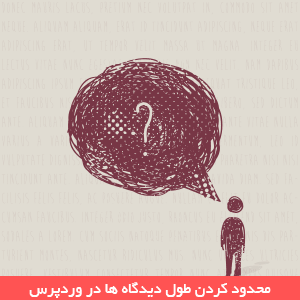
محدود کردن کاراکترهای دیدگاه در وردپرس
آموزش کاربردی برای پارس وی پی ها ، مقاله ای با عنوان محدود کردن کاراکترهای دیدگاه در ...

کلیدهای میانبر وردپرس
زمانی که رفته رفته و به تدریج وبسایت یا وبلاگ وردپرسی شما پیشرفت میکند، بدیهی است که ...
۳۵۱۲
بازدید
۰
دیدگاه
0
علاقه مندی